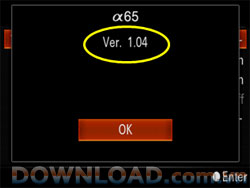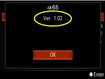SLT-A65 Firmware For Mac Hỗ trợ ống kính mới
Sony cung cấp một chương trình nâng cấp firmware cho máy ảnh kỹ thuật số nhằm hỗ trợ tốt thêm hai ống kính mới và cải thiện một số tính năng khác.
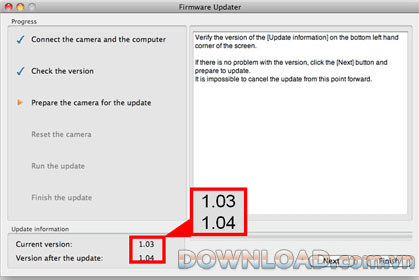
Cải tiến sau khi nâng cấp firmware:
- Hỗ trợ tốt thêm 2 ống kính:
+ Vario-Sonnar T* DT 16-80mm F3.5-4.5 ZA (SAL1680Z).
+ DT 16-105mm F3.5-5.6 (SAL16105).
- Cải thiện thời gian đáp ứng.
- Tăng chất lượng hình ảnh.
- Cải thiện khả năng sử dụng.
Tuyết Mai
Hướng dẫn cài đặt và nâng cấp:
- Bước 1: Reset lại máy ảnh để trở về các thiết lập mặc định.
1. Chọn Menu --> Setup --> Initialize trên máy ảnh.
2. Chọn Reset Default.
3. Chọn OK.

4. Chờ khoảng hơn 10 giây.
5. Tháo các nguồn điện (pin hoặc AC Adaptor) từ máy ảnh.
6. Cắm các nguồn điện (pin hoặc AC Adaptor) vào máy ảnh.
- Bước 2: Tải về bản cập nhật firmware.
1. Hãy chắc chắn bạn đang đăng nhập với quyền quản trị.
2. Đọc ở cuối trang các điều khoản quy định của nhà sản xuất và nhấp vào hộp kiểm để đồng ý, sau đó nhấn vào nút Download.
3. File Update_SLTA65V104.dmg sẽ bắt đầu được tải về.
4. Lưu file vào màn hình desktop hoặc trên máy tính.
- Bước 3: Bắt đầu cập nhật Firmware.
1. Đóng tất cả chương trình đang chạy trên máy tính.
2. Kích đúp vào file Update_SLTA65V104.dmg vào tập tin tải xuống, không kết nối máy ảnh vào thời điểm này.
3. Kích đúp biểu tượng Update_SLTA65V104.dmg trên màn hình desktop.
4. Kích đúp vào biểu tượng FirmwareUpdater.
5. Để tải phần mở rộng, sẽ hiện lên hộp thông báo nhập mật khẩu và tài khoản quản trị.
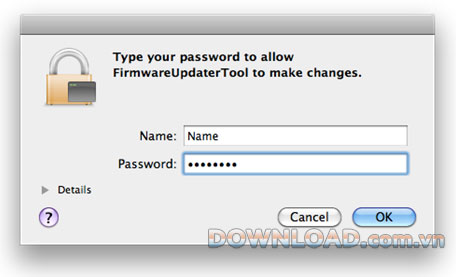
6. Bắt đầu quá trình cập nhật Firmware
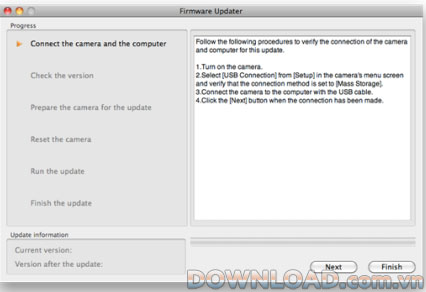
7. Làm theo hướng dẫn, chọn Menu --> Setup --> USB Connection trên máy ảnh và kiểm tra xem Mass Storage đã được chọn chưa.
Nếu đang chọn chế độ khác thì bạn hãy chọn Mass Storage.
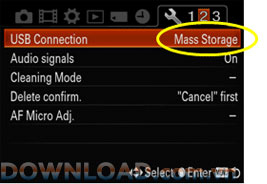
8. Nếu không thực hiện thì tháo thẻ nhớ ra khỏi máy ảnh.
9. Kết nối máy ảnh với mày tính bằng cáp USB.
10. Sau khi xác nhận ở trên, kích Next trên cửa sổ Firmware Updater, hình 1 sẽ xuất hiện trên cửa sổ Firmware Updater, hình 2 xuất hiện trên màn hình LCD của máy ảnh.
+ Khi kích Next, không bao gồm các cảm biến (A.Hình 2.1) nếu bạn không nhìn thấy bất cứ gì trên màn hình LCD thì nhấn nút FINDER/LCD (B. Hình 2.1).
+ Nếu hình 2 không xuất hiện trên màn hình LCD của máy ảnh, ngắt kết nối cáp USB từ máy ảnh và tiến hành “Recovery procedure”.
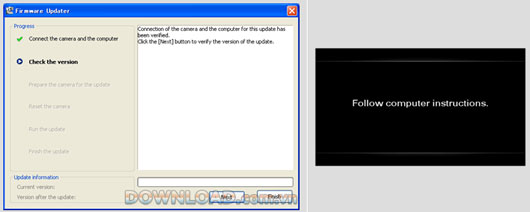
Hình 1 và Hình 2

Hình 2.1
11. Sau khi xác nhận các màn hình trên hình 1 và 2 nhấn Next, phiên bản hiện tại và sau khi cập nhật sẽ xuất hiện trên phần dưới bên trái của màn hình (Hình 3).
12. Sau khi xác nhận phiên bản hiện tại là Ver.1.02 hoặc Ver.1.03 kích nút Next.
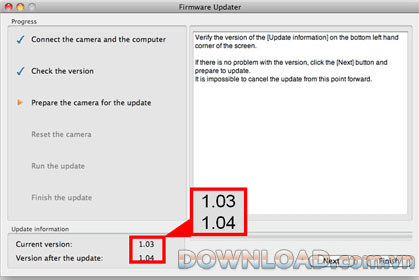
Hình 3
13. Sau đó màn hình như hình 4 xuất hiện
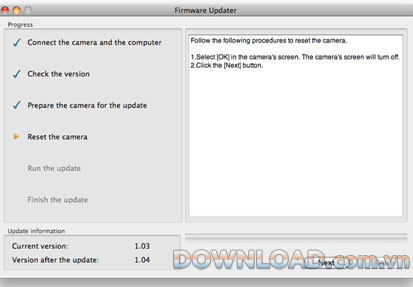
Hình 4
14. Nhấn vào [Multi-Select] để thực hiện các thiết lập của máy.

15. Kích Next trên cửa sổ Firmware Update (Hình 4).
16. Sau khi cài đặt, kết nối lại máy ảnh sẽ xuất hiện trên màn hình như trong hình 5.
17. Kích vào Run để bắt đầu cập nhật, sẽ xuất hiện thanh tiến trình trong khi cập nhật (khoảng 5 phút).
Lưu ý: không được tắt máy ảnh và ngắt kết nối cáp USB trong khi cập nhật.
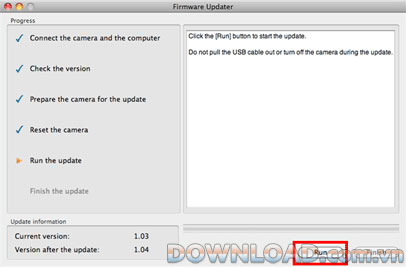
Hình 5
18. Sau khi cập nhật hoàn thành, màn hình như hình 6 hiện ra kích Finish và ngắt kết nối cáp USB.
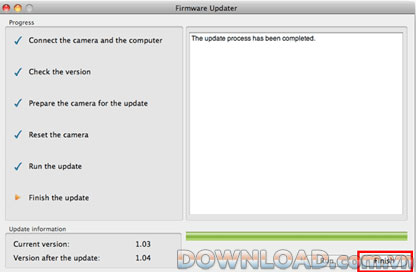
Hình 6
19. Tắt máy ảnh, tháo pin hoặc AC Adapter, lắp lại và bật máy ảnh.
- Bước 4: Xác nhận phiên bản Firmware của máy ảnh là Ver.1.04.
1. Chọn Menu --> Setup --> Version trên máy ảnh.
2. Phiên bản Firmware được hiển thị như hình minh họa dưới đây: